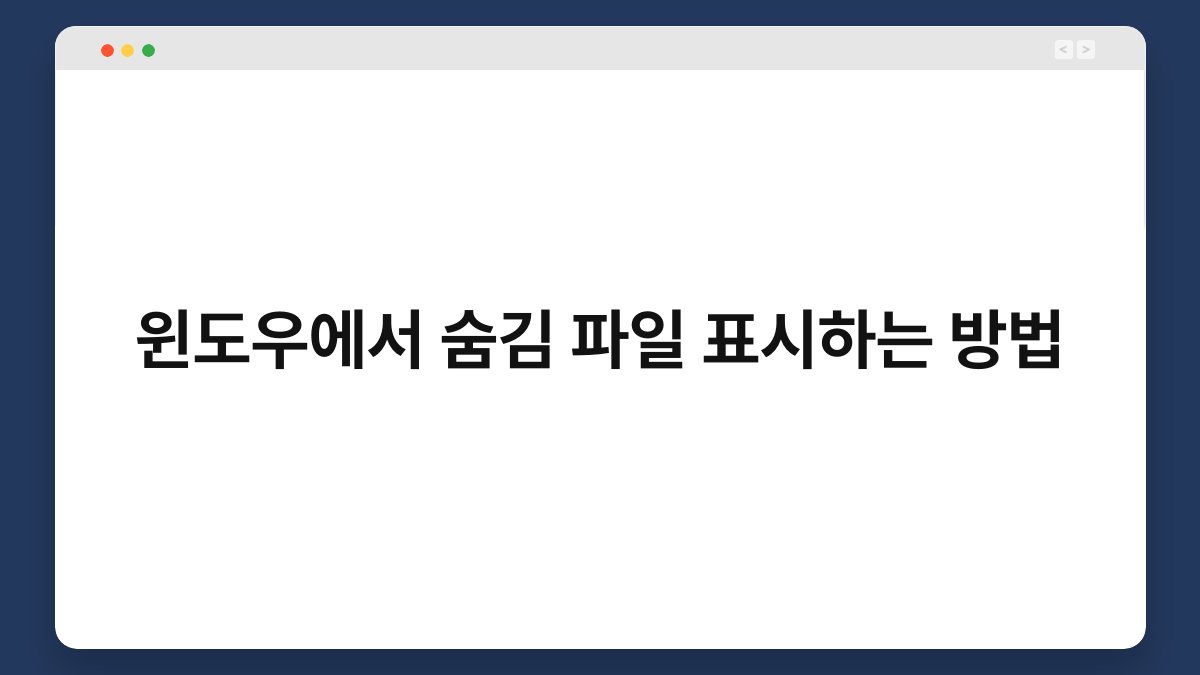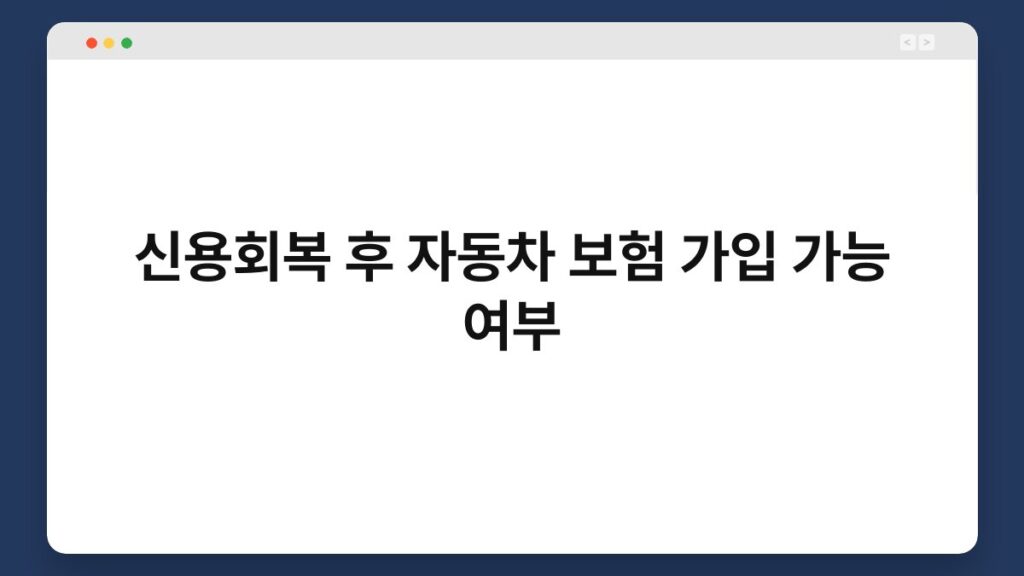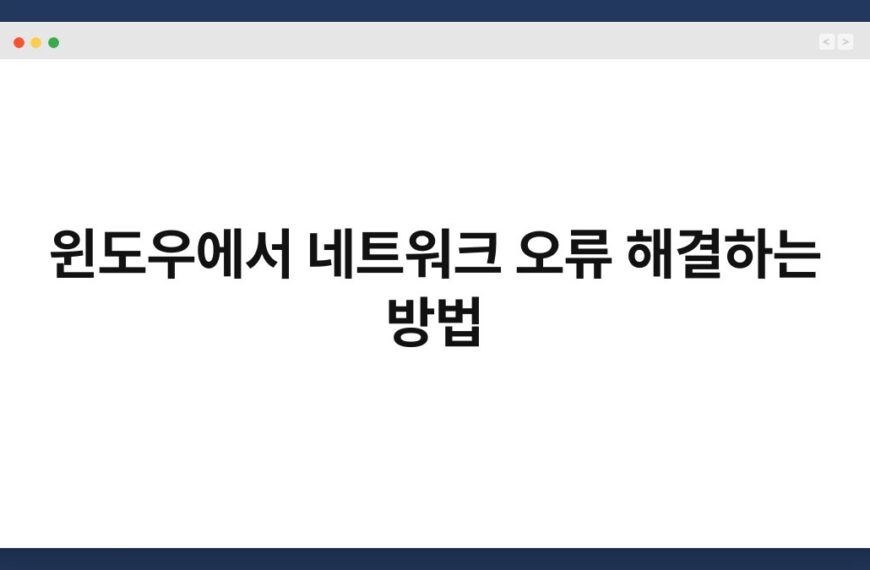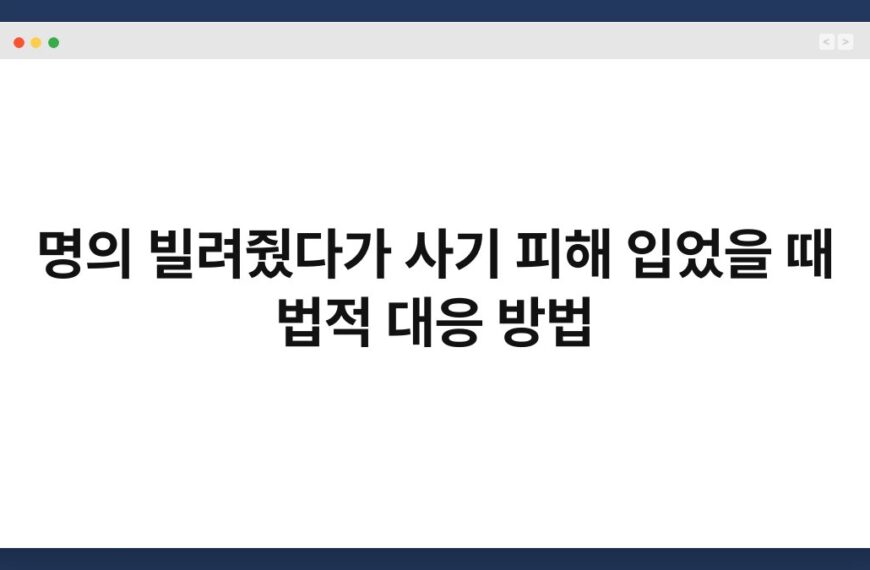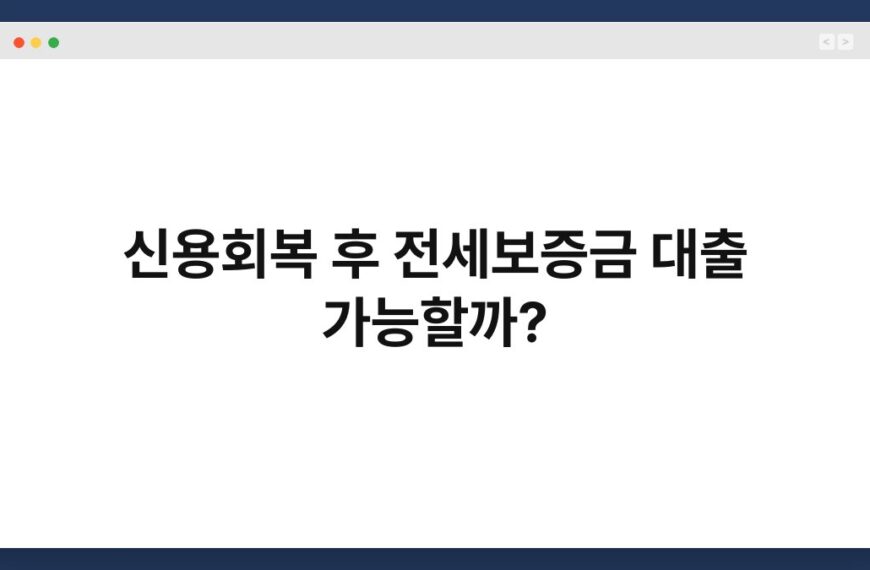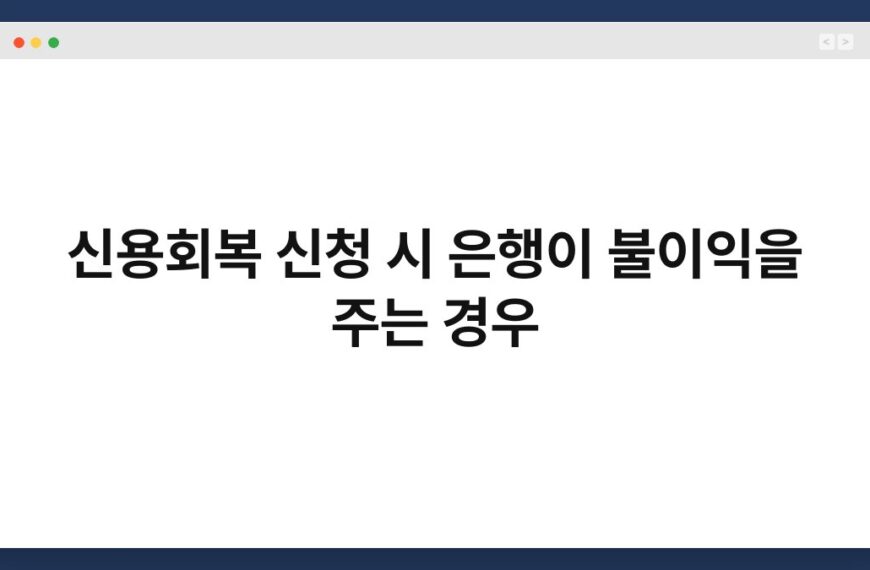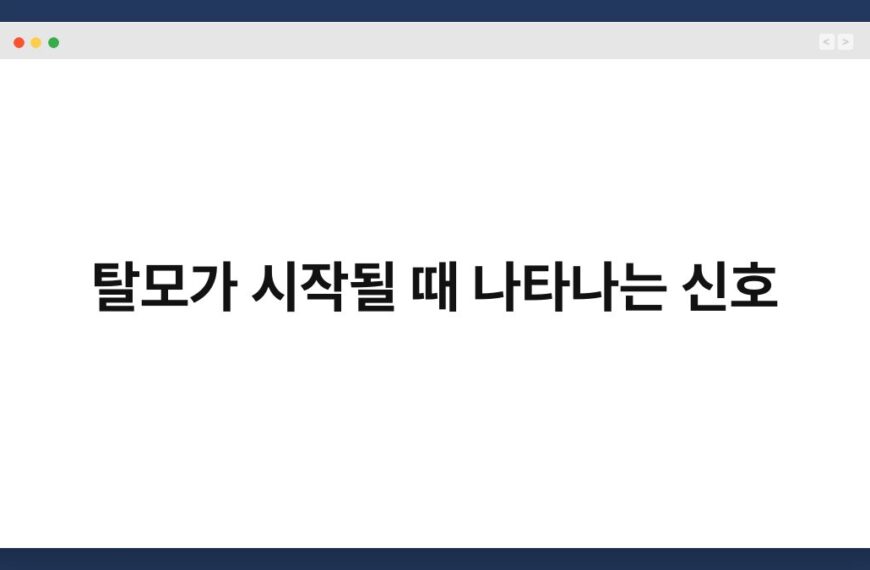컴퓨터를 사용하다 보면 숨김 파일이 있다는 사실을 알게 되는 경우가 많습니다. 이러한 파일들은 시스템 운영에 필요한 중요한 정보일 수 있지만, 일반적으로는 보이지 않아서 불편함을 느끼기도 하죠. 오늘은 윈도우에서 숨김 파일을 표시하는 방법에 대해 알아보겠습니다. 이 글을 통해 숨김 파일을 쉽게 확인하고 관리할 수 있는 방법을 배워보세요. 여러분의 컴퓨터가 더욱 효율적으로 작동하는 데 도움이 될 것입니다.
🔍 핵심 요약
✅ 숨김 파일은 일반적으로 보이지 않지만, 시스템에 중요한 정보를 담고 있습니다.
✅ 윈도우에서 숨김 파일을 표시하는 방법은 간단합니다.
✅ 파일 탐색기 설정을 통해 쉽게 숨김 파일을 확인할 수 있습니다.
✅ 명령 프롬프트를 사용하면 더욱 다양한 방법으로 숨김 파일을 관리할 수 있습니다.
✅ 숨김 파일 표시 후에는 파일의 안전성을 항상 확인해야 합니다.
숨김 파일이란 무엇인가요?
숨김 파일의 정의
숨김 파일은 사용자가 일반적으로 볼 수 없는 파일입니다. 이 파일들은 시스템에서 중요한 역할을 하며, 사용자에게는 보이지 않도록 설정되어 있습니다. 파일의 속성에서 ‘숨김’으로 지정되면, 기본적으로 파일 탐색기에서는 나타나지 않아요.
숨김 파일의 필요성
숨김 파일은 시스템 운영에 필요한 설정 파일이나 로그 파일일 수 있습니다. 이러한 파일들이 보이지 않게 설정된 이유는 실수로 삭제되거나 수정되는 것을 방지하기 위함입니다. 따라서 숨김 파일을 이해하는 것은 컴퓨터를 보다 안전하게 사용하는 데 중요합니다.
| 숨김 파일의 정의 | 숨김 파일의 필요성 |
|---|---|
| 사용자가 보지 못하는 파일 | 시스템 운영에 필요한 파일 |
윈도우에서 숨김 파일 표시하기
파일 탐색기 설정 활용하기
윈도우에서 숨김 파일을 표시하려면 파일 탐색기를 열고 ‘보기’ 탭으로 이동해야 합니다. 거기서 ‘숨김 항목’ 체크박스를 선택하면 숨김 파일이 보이게 됩니다. 이 방법은 매우 직관적이어서 누구나 쉽게 따라할 수 있어요.
설정 변경 후 확인하기
숨김 파일을 표시한 후에는 해당 파일들이 어떻게 나타나는지 확인해보세요. 파일 이름이 흐릿하게 보이는 경우가 많습니다. 이는 해당 파일이 시스템에 중요한 역할을 하고 있음을 나타냅니다.
| 파일 탐색기 설정 | 설정 변경 후 확인 |
|---|---|
| ‘보기’ 탭에서 ‘숨김 항목’ 체크 | 파일 이름이 흐릿하게 표시 |
명령 프롬프트로 숨김 파일 관리하기
명령 프롬프트 열기
윈도우에서 숨김 파일을 관리하는 또 다른 방법은 명령 프롬프트를 사용하는 것입니다. ‘윈도우 키 + R’을 눌러 실행창을 열고 ‘cmd’를 입력하여 명령 프롬프트를 실행하세요. 이 방법은 고급 사용자에게 유용합니다.
숨김 파일 표시 명령어 입력하기
명령 프롬프트에서 ‘attrib -h -s [파일 경로]’를 입력하면 해당 경로의 숨김 파일이 표시됩니다. 이 방법을 통해 보다 정교하게 파일을 관리할 수 있습니다. 다만, 잘못된 명령어 입력은 시스템에 영향을 줄 수 있으니 주의해야 합니다.
| 명령 프롬프트 열기 | 숨김 파일 표시 명령어 |
|---|---|
| ‘윈도우 키 + R’ 후 ‘cmd’ 입력 | ‘attrib -h -s [파일 경로]’ 입력 |
숨김 파일의 안전성 확인하기
파일의 출처 확인하기
숨김 파일을 표시한 후에는 반드시 파일의 출처를 확인해야 합니다. 불필요한 파일이나 악성 소프트웨어가 포함되어 있을 수 있으니, 신뢰할 수 있는 파일인지 체크하는 것이 중요합니다.
파일 삭제 시 주의사항
불필요한 숨김 파일을 발견했다면 삭제하기 전에 다시 한 번 고민해보세요. 시스템에 영향을 줄 수 있는 파일일 수 있으니, 삭제 전 반드시 백업을 해두는 것이 좋습니다.
| 파일의 출처 확인 | 파일 삭제 시 주의사항 |
|---|---|
| 신뢰할 수 있는 파일인지 확인 | 삭제 전 반드시 백업 |
숨김 파일 활용하기
시스템 최적화
숨김 파일을 잘 활용하면 시스템 최적화에 도움이 됩니다. 필요 없는 파일을 정리하고, 필요한 파일은 안전하게 유지하는 것이죠. 이는 컴퓨터의 성능을 높이는 데 기여합니다.
개인 정보 보호
숨김 파일을 활용하여 개인 정보를 보호할 수 있습니다. 중요한 파일을 숨김으로 설정하면, 다른 사용자가 쉽게 접근하지 못하게 됩니다. 이는 보안 측면에서도 매우 유용합니다.
| 시스템 최적화 | 개인 정보 보호 |
|---|---|
| 불필요한 파일 정리 | 중요한 파일 숨김 |
자주 묻는 질문(Q&A)
Q1: 숨김 파일을 표시하면 어떤 파일들이 보이나요?
A1: 숨김 파일을 표시하면 시스템 운영에 필요한 설정 파일이나 로그 파일 등이 나타납니다.
Q2: 숨김 파일을 삭제해도 괜찮은가요?
A2: 숨김 파일은 시스템에 중요한 역할을 할 수 있으므로, 삭제하기 전에 반드시 확인해야 합니다.
Q3: 명령 프롬프트에서 숨김 파일을 표시하는 방법은?
A3: ‘attrib -h -s [파일 경로]’ 명령어를 사용하면 숨김 파일을 표시할 수 있습니다.
Q4: 숨김 파일 표시 후 파일이 흐릿하게 보이는 이유는?
A4: 흐릿하게 보이는 파일은 시스템에 중요한 정보가 담겨 있을 가능성이 높습니다.
Q5: 숨김 파일을 안전하게 관리하는 방법은?
A5: 파일의 출처를 확인하고, 불필요한 파일은 삭제하기 전에 백업을 해두는 것이 좋습니다.
지금 바로 윈도우에서 숨김 파일을 표시하고, 여러분의 컴퓨터를 더욱 안전하게 관리해보세요. 작은 변화가 큰 차이를 가져올 수 있습니다.